连接SFTP(Secure File Transfer Protocol)服务器是在Windows操作系统中进行安全文件传输的一种常见方法。下面将为您介绍一种简单的方法来连接到SFTP服务器。
步骤一:准备必要的工具
在连接SFTP服务器之前,您需要使用以下工具:
SecureFX:这是一款流行的SFTP和FTP客户端软件,可在Windows操作系统上使用。您可以从官方网站上下载并安装SecureFX。
服务器信息:您需要获取SFTP服务器的主机名、端口号、用户名和密码。如果您没有这些信息,请咨询SFTP服务器的管理员或提供者。
步骤二:使用SecureFX连接SFTP服务器
启动SecureFX软件。
点击工具栏上的“文件”按钮,然后选择“新会话”。
在“新会话”窗口中,选择“SFTP”作为连接协议。
输入SFTP服务器的主机名和端口号。如果不知道端口号,默认的SFTP端口号是22。
在“身份验证”选项卡中,选择“密码”作为身份验证类型,并输入您的用户名和密码。如果您的SFTP服务器支持公钥、私钥或证书的身份验证方式,请根据需要选择相应的选项。
点击“连接”按钮以连接到SFTP服务器。
步骤三:在SFTP服务器和本地计算机之间传输文件
一旦成功连接到SFTP服务器,您可以在SFTP客户端的界面上看到服务器的文件和目录。您可以使用SecureFX的界面来浏览服务器文件系统,并在服务器和本地计算机之间进行文件传输。
在SFTP客户端的界面上,选择服务器上的文件或目录。
使用“上传”按钮将本地计算机上的文件或目录上传到服务器。
使用“下载”按钮将服务器上的文件或目录下载到本地计算机。
您还可以使用复制、剪切和粘贴等常见操作来管理SFTP服务器上的文件和目录。
总结:
通过使用SecureFX等SFTP客户端软件,您可以轻松地连接到SFTP服务器,并在服务器和本地计算机之间传输文件。请确保您具有正确的服务器信息和凭据,并遵循上述步骤来连接SFTP服务器。